Как известно, довольно часто в своей работе мы сталкиваемся с необходимостью проиллюстрировать текст определёнными картинками-снимками с экрана монитора, поэтому самое время рассмотреть самый простой способ: как сделать скриншот — снимок экрана?
Скриншот (screen – экран, shot — снимок) – мгновенно выполненный снимок (изображение) экрана монитора, в точности фиксирующий показанное на экране в конкретный момент времени.
Скриншоты позволяют наглядно иллюстрировать сообщения, подтверждать сделанные наблюдения и выводы, служат документальными доказательствами произведённых расчётов и т.п.
Чтобы содержащаяся в скриншоте информация была более понятной и воздействовала более эффективно, на них можно дорисовывать стрелки, выделять или подчёркивать места, требующие особо пристального внимания для ознакомления.
Как сделать скриншот? Самый простой способ.
1. Определившись с картинкой на экране монитора, с которой хотите сделать скриншот, просто нажмите клавишу Print Screen (Print – печатать, Screen — снимок). Сокращенное название – PrtScr.
Эта клавиша расположена в верхнем ряду клавиатуры, третьей справа, между клавишами F12 и Scroll Lock.
Снимок сделан.
2. Сохраним снятое изображение.
Запускаем стандартный графический редактор «Paint».
Нажимаем кнопку «Пуск», выбираем вкладку «Все программы», в ней – «Стандартные», среди которых находим «Paint».
Появляется новое окошко «Безымянный Paint».
3.Найдите и нажмите кнопку «Правка», а в выпадающем меню выберите строку «Вставить».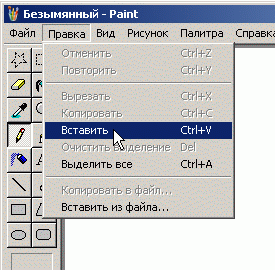
4.Остаётся сохранить полученное изображение: нажимаете кнопку «Файл», в выпавшем меню «Сохранить как…».
Даём файлу имя и выбираем тип файла из выпавшего меню.
Я всегда выбираю тип файла (формат) JPG.
Некоторые пользователи рекомендуют выбирать BMP, говоря, что изображение будет лучшего качества, но при этом будет очень много весить.
Формат JPG несколько снижает качество картинки, но сильно уменьшает размер файла.
Итак, самый простой способ: как сделать скриншот — снимок экрана, нами освоен. Позже будем осваивать и другие, имеющиеся для этой же цели программы.

 Posted in
Posted in 



Замечательный совет А я пользуюсь программкой PicPick, это легкая и простая программка, можно в ней самые разные рамочки, стрелочки и другие украшательства делать, мне очень нравится
А я пользуюсь программкой PicPick, это легкая и простая программка, можно в ней самые разные рамочки, стрелочки и другие украшательства делать, мне очень нравится
Посмотрю, что за интересная у Вас, Анжелика программка. Интересно узнать и о её преимуществах!
Столько, оказывается существует разных программок для того, чтобы делать скриншоты. Но всё равно, нужно вначале понять как действует самая простая, основная, на самом компьютере.
А она всё равно периодически пригождается, поэтому знать её всё равно надо!
Да, мне простейшие скриншоты нужны для отображения в вордовских документах. Вполне достаточно.
Ирина, не могли бы Вы мне подсказать можно так сделать на планшете?
Смотря какой у вас планшет. У меня в панели инструментов есть кнопочка для скриншота. Можно и программу установить.
Зашел по адресу, посмотрел, и правда — интересные возможности.
Спасибо за полезные и нужные советы. На сайте действительно нужно делать скриншоты. Мне в этом дочь помогает. Надо и самой разбираться.
Пожалуйста, Ольга. Вот так мы по ходу, где по подсказкам друг друга, где — собственных детей осваиваем эту новую для нас сферу — ведение собственных сайтов.
Да, вариантов создания скриншотов много. Пока на ноутбуке я не пробовала этого делать, а вот на планшете тоже есть такая функция. Причем расположена она на панели задач, иногда им пользуюсь.
А вообще скриншот очень полезная штука для всех пользователей компьютера.
Да, Лилия, без скриншотов в Интернет-бизнесе делать нечего.
Благодарю, Александр, за предложенные сервисы. Первый можно даже на планшет установить…
А про Alt плюс PrtScr вы не слышали? Это снимок главного окна.
На компьютере и ноутбуке у меня скриншоты снимаются по разному. но главное — знать принцип, что сделать это очень легко с помощью клавиш.
а на ноутбуке как снимаются? Там хоть кнопка PrtScm есть?
Вот у меня хоть есть. И я могу делать скриншоты сколько угодно. Если бы они нужны были в таком количестве…
Да, я сейчас работаю на ноутбуке. Скриншот снимаю Ctrl+PrtScm.
Что ещё можно сделать с клавиатуры можете посмотреть на моём сайте.
Спасибо, Сергей. Частично я тоже использую «горячие клавиши», ног все комбинации запомнить пока не могу.
Скриншоты очень нужны бывают иногда. Я часто пользуюсь скриншотами, при этом использую программу на компьютере или ноутбуке «Ножницы». Очень удобно. Я вывела её на панель задач, и она постоянно у меня под рукой. Ещё пользуюсь программой FastStone Capture, в которой можно делать очень много интересного со скриншотами: красиво оформлять, делать рваные края, писать тексты на них, преобразовывать скриншоты, создавать водяные знаки…Очень интересно получается и прикольно…С уважением, Анна.
Да, Анна, это всё необходимые помощники авторов сайтов.